Sudah tau apa itu efek tulisan wajah atau face text? ingin tau bagaimana cara membuat face text yang bagus?
Buat kamu yang ingin tau dan belajar bagaimana cara membuatnya lewat smartphone dalam genggammanmu langsung saja simak artikelnya di bawah ini.
Apa itu Face text?
Face text secara singkat merupakan sebuah tehnik penataan huruf agar terlihat menjadi sebuah karya seni yang bagus yang tersusun rapi pada foto wajah atau gambar. Jadi face text juga dapat diartikan seni menata huruf pada foto wajah.
Pada umumnya orang mengira bahwa face text atau efek tulisan pada wajah ini hanya bisa dilakukan dengan software PC namun kini kita semua bisa membuatnya dengan mudah melalui smartphone. Sudah bukan rahasia lagi jika smartphone merupakan perangkat multifungsi yang dapat melakukan banyak hal. Smartphone sekarang bisa difungsikan sebagai kamera digital baik untuk foto maupun video editor.
Baca Juga : Cara Membuat 3D Face Animator di Android
Meski begitu kita semua pasti setuju jika keberadaan kamera profesional tetaplah tidak bisa digantikan oleh kamera smartphone, akan tetapi setidaknya semua orang kini bisa menghasilkan foto yang bagus dan tentunya fleksibel serta mudah digunakan dimana-mana. Kembali pada pokok pembahasan diatas yakni face text, sebenarnya sangat mudah dilakukan jika kita semua paham dasar-dasar editing.
Karena sekarang banyak tersedia aplikasi editing foto yang ada di perangkat smartphone yang mempunyai banyak fitur yang mirip seperti di photoshop. Jika masih bingung bagaimana cara membuat face text yang bagus, langsung ikuti cara mudah membuatnya deng langkah – langkah yang sudah inwepo sediakan berikut ini:
Video Tutorial
Tutorial
1. Pastikan kalian sudah memiliki aplikasi Picsart, jika belum silahkan mengunduhnya terlebih dahulu
2. Buka aplikasi Picsart dan mulai buat proyek baru. Tap semua foto lalu pilih foto yang akan di edit, selanjutnya pilih menu Efek dan pilih efek hitam putih.
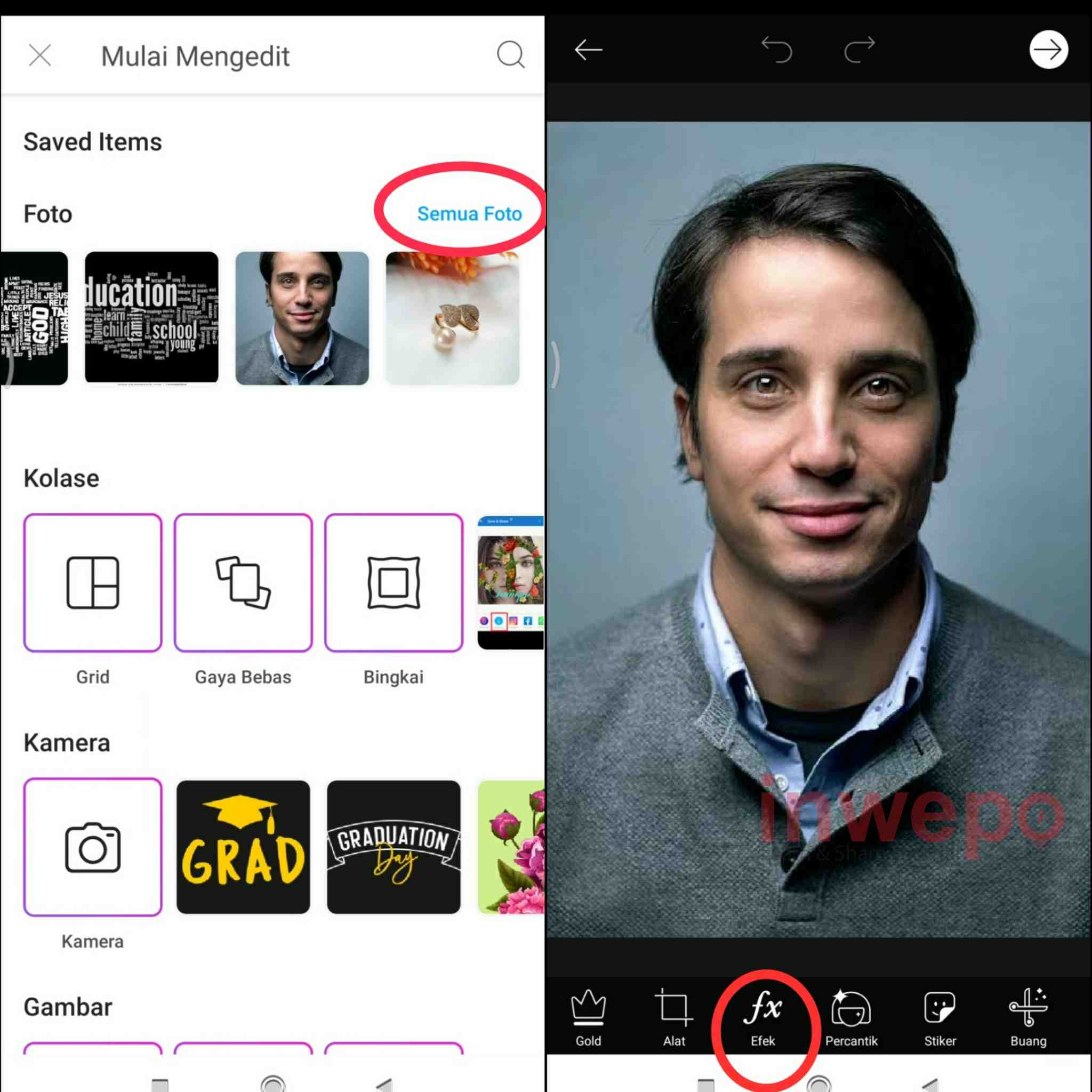
3. Tap menu Alat dan pilih Kurva, turunkan kecerahannya sedikit kebawah. tap ceklis di bagian atas kemudian simpan foto.
4. Tap menu Buat yang Baru, jangan lupa untuk memasukkan photo hitam putih yang sudah kita edit sebelumnya. Pilih icon brush dan atur brush yang akan kamu gunakan, pastikan untuk memilih warna hitam. Selanjutnya sapukan pada bagian background hingga semua tertutupi.
5. Tap menu layer yang berada di pojok kanan lalu pilih 3 titik, kemudian pilih menu Lebur untuk menyatukan background yang berwarna hitam dengan photo.
6. Tap layer lagi lalu icon plus selanjutnya tap Lapisan kosong untuk membuat layer baru, tap icon picture atau galeri lalu tambahkan gambar tulisan atau text ( word cloud ).
7. Atur dan tempatkan gambar tulisan di bagian potrait satu persatu mulai dari wajah hingga badan jangan lupa untuk tap menu layer dan ubah blending mode nya menjadi Layar.
8. Satukan semua gambar text dengan cara tap menu layer kemudian tap 3 titik lalu pilih lebur. Lakukan satu persatu hingga semua gambar text menjadi satu. Jika sudah semua ubah blending modenya menjadi Lapisan.
9. Hasil akhirnya akan seperti gambar di bawah ini, tap icon arrow kemudian tap Simpan dan Bagikan untuk menyimpan hasil editan ke dalam galeri smartphone.
Note : Untuk mendapatkan gambar text, kalian tinggal membuka browser kemudian dalam kolom pencarian ketikkan ” word cloud “. Pastikan untuk memilih yang backgroundnya berwarna hitam.